|
|
1.安装harbor
安装harbor之前需要确保docker已经安装并启动了。
Systemctl status docker.service。
https://github.com/vmware/harbor/blob/master/docs/installation_guide.md,这是安装harbor的官网,最好是下载“Offline installer”离线版的,因为“online installer”在线版的依赖网络环境,我用在线版的装了四五次都没成功,而且报错提示很无厘头。
注:装harbor主要的障碍点就是选择了“在线安装”,然后因为网络原因装失败,而报错提示好像是服务器配置的原因,所以就会纠结于修改配置文件。
下载完之后解压,然后进入harbor目录,vim harbor.cfg,如果暂时用不到其他功能
(邮箱配置、外部存储配置、ladp配置、https配置),则只需要修改“hostname”为本机的主机名,保存文件。
然后./install.sh进行安装,安装挺快的,结果如下,
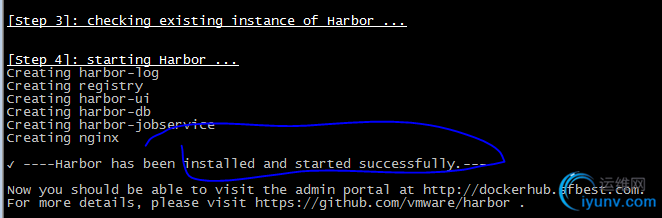
安装完成后,就可以在访问dockerhub.sfbest.com(本地机器必须解析到harbor机器的IP)来进入web管理界面了,默认用户名密码,admin/Harbor12345。注:我将默认密码改成!!big1small2了。
如果./install.sh时遇到错误什么镜像被删除一类的,是因为删除有关镜像后没有重启docker,重启docker后,再./install.sh就没事了。
2.修改docker客户端启动参数,使其用http连接镜像源
docker客户端通过命令docker login dockerhub.sfbest.com可以登录和操作镜像,但是docker默认使用https与镜像源进行通信,所以,要么镜像源配置成https的,要么docker客户端通过http来访问。因为镜像源要配置https的需要购买证书(如果是私人做的证书,也需要别的配置),所以我们选择修改docker客户端的启动参数,使其用http连接,
Centos6的话:
修改/etc/sysconfig/docker文件,添加启动参数:
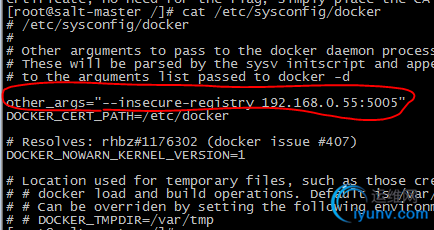
注:这个参数必须添加到所有要pull的机器上。
Centos7的话:
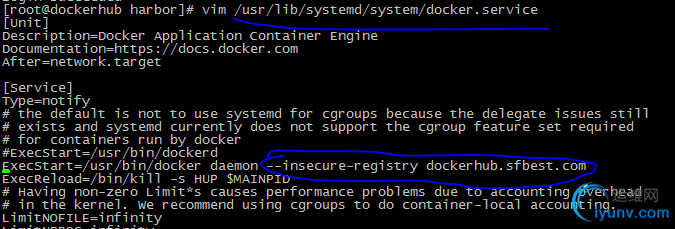
注:dockerhub.sfbest.com是本机主机名;修改了docker.service后,需要重启系统才能生效(可能有其他办法让它生效,但是目前我不知道,反正仅重启docker的话docker.service配置不生效)
配置完上面的参数后,重启服务器,启动docker,然后就可以docker login dockerhub.sfbest.com登录内网镜像源了(linux系统里),然后就可以docker pull dockerhub.sfbest.com/sfbest01/centos来下载镜像了,如果要push镜像到内网docker源,需要给用户授权操作该仓库的权限(默认是访客权限,将该用户改为开发权限就可以上传镜像了)。
3. harbor的ldap配置
下面是harbor.cfg的完整配置,包含ldap配置,
vim /usr/src/harbor/harbor.cfg,
hostname = dockerhub.sfbest.com
ui_url_protocol = http
email_identity =
email_server = smtp.mydomain.com
email_server_port = 25
email_username = sample_admin@mydomain.com
email_password = abc
email_from = admin <sample_admin@mydomain.com>
email_ssl = false
harbor_admin_password = Harbor12345
AUTH_LDAP_USER_SEARCH = LDAPSearch('OU=SF-Express,DC=sf,DC=com', ldap.SCOPE_SUBTREE, "(sAMAccountName=%(user)s)")
auth_mode = ldap_auth
ldap_url = ldap://LDAP_IP:PORT
ldap_searchdn = CN=TEST,OU=TEST,OU=TEST,OU=TEST,DC=TEST,DC=com
ldap_search_pwd = TEST
ldap_basedn = OU=TEST,DC=TEST,DC=com
ldap_uid = uidtest
ldap_scope = 3
db_password = root123
self_registration = on
use_compressed_js = on
max_job_workers = 3
token_expiration = 30
verify_remote_cert = on
customize_crt = on
crt_country = CN
crt_state = State
crt_location = CN
crt_organization = organization
crt_organizationalunit = organizational unit
crt_commonname = example.com
crt_email = example@example.com
project_creation_restriction = everyone
ssl_cert = /data/cert/server.crt
ssl_cert_key = /data/cert/server.key
4. 常用操作
4.1 修改harbor.cfg或其他.yml配置文件后操作
docker-compose down //移除harbor中的相关镜像,但这些镜像及数据库文件仍保存在磁盘上
vim harbor.cfg //编辑文件、保存
./install.sh //重新安装
4.2 常用命令
docker-compose -h//查看帮助
docker-compose stop //停掉harbor
docker-compose start //启动harbor
docker-compose down //在harbor中移除镜像
docker-compose up //添加镜像并启动
4.3 其他操作
4.3.1 存储配置
harbor默认将镜像存储在本地磁盘,也可以挂后端存储,比如后端挂openstack swift,配置就类似下面这种,
vim common/templates/registry/config.yml,
storage:
swift:
username: admin
password: ADMIN_PASS
authurl: http://keystone_addr:35357/v3/auth
tenant: admin
domain: default
region: regionOne
container: docker_images
4.3.2 配置harbor监听自定义的端口
下面的配置是HTTP的,HTTPS的类似,只是修改“443”行的配置。
默认的话,harbor监听80和443端口,也可以自定义监听端口。
1. vim docker-compose.yml
将下面的第一个80改成6666,
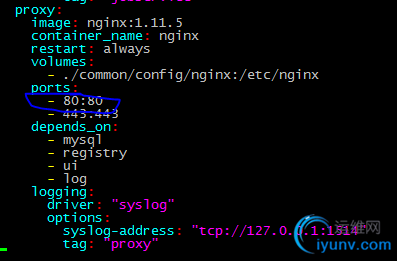
2. vim common/templates/registry/config.yml
auth:
token:
issuer: registry-token-issuer
realm: $ui_url:6666/service/token
rootcertbundle: /etc/registry/root.crt
service: token-service
3.
docker-compose down
./install.sh
恳请各位批评指教,共勉。
附件:http://down.51cto.com/data/2366433 |
|
|